¿Alguna vez te has encontrado con el mensaje «el archivo o carpeta está dañado y no se puede leer»? Esta alerta de Windows le advierte que hay un error en los archivos, carpetas o unidades a las que intenta acceder. Y eso significa que hay un problema que se puede resolver… Cuando aparece este mensaje en su computadora, significa que hay datos corruptos en la unidad de almacenamiento. Entonces no podrá acceder a él hasta que se solucione el error. En algunos casos, los archivos se pierden para siempre, especialmente si no se siguen los procedimientos correctos, pero la buena noticia es que la mayoría de las veces es posible recuperar los datos. Al fin y al cabo, sigue aquí, solo tienes que acceder a ellos nuevamente. ¿Quieres saber más sobre cómo hacer esto? A continuación, explicaremos cómo funciona el error «archivo o carpeta está dañado y es ilegible» y cómo solucionarlo. ¡Síguenos con nosotros!
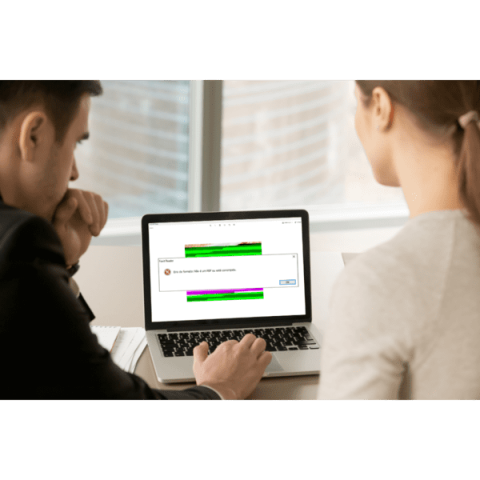
El archivo o carpeta está dañado y es ilegible: ¿Cuáles son los síntomas?
Cuando el archivo o carpeta al que intentó acceder está dañado y es ilegible, significa que no puede acceder a los datos almacenados. Normalmente, el síntoma principal es la advertencia de Windows de que «el archivo o carpeta está dañado y es ilegible». Pero es posible que notes síntomas de problema con tu disco , tarjeta de memoria o memoria USB cuando intentas acceder a ellos y tu computadora se congela, se congela o muestra una pantalla azul. Cuando hay un problema físico con el disco, también puede haber algo de ruido. En estos casos, es importante comprobar y corregir el error lo antes posible. Pero antes de buscar soluciones, deja de utilizar la unidad de almacenamiento: para evitar mayores daños que podrían hacer inviable la recuperación.
El archivo o carpeta está dañado y es ilegible: ¿Cuáles son las causas?
Ahora veremos más de cerca por qué los archivos y carpetas en una unidad de almacenamiento pueden dañarse y volverse inaccesibles. Consulta ahora las principales causas:
1. error de índice de archivo
MFT (Tabla maestra de archivos) y FAT (Tabla de asignación de archivos) son estructuras que Windows puede usar para almacenar información sobre todos los archivos y carpetas en una unidad de almacenamiento. Actúa como un índice de archivos y carpetas, registrando metadatos como nombre, ubicación, tamaño, fecha de creación y permisos de acceso. El sistema de archivos contiene estos registros y proporciona acceso al usuario. Por lo tanto, cuando el MFT o FAT está dañado, el sistema operativo y el usuario no pueden acceder a los datos. Pero es importante saber que el índice no depende de los archivos ya que se almacena en diferentes ubicaciones. Por tanto, un problema con el índice no significa un problema con los archivos. Al recuperar el índice, podrá acceder a los archivos nuevamente.
2. Infección viral
Los ataques de virus y malware pueden corromper los archivos o el índice de una unidad y hacerlos ilegibles. Estas infecciones encriptan los datos e impiden el acceso al sistema de archivos. En algunos casos, los atacantes piden una recompensa para devolver el acceso al usuario.
3. Problemas físicos
Los problemas físicos también pueden corromper los archivos del disco, la tarjeta de memoria o la memoria USB. Si el dispositivo sufre una caída o un impacto, por ejemplo, las piezas internas pueden romperse. Si se sobrecalienta o entra en contacto con el agua, los componentes electrónicos pueden quemarse. En estos casos, puede dañarse toda la unidad o un sector del disco. En el caso de los discos, pueden aparecer bloques defectuosos que hagan inaccesibles los datos.
4. Eliminación incorrecta del PC
Ésta es una de las causas más comunes de corrupción de carpetas y archivos. Las unidades extraíbles, como memorias USB, discos externos y tarjetas de memoria, deben extraerse utilizando la herramienta de extracción segura de Windows. Si extraes la unidad durante una operación de transferencia, la carpeta o los archivos pueden corromperse.
¿Cómo solucionar el error «el archivo o carpeta está dañado o es ilegible»?
Entonces, ¿qué hacer cuando una carpeta está dañada y es ilegible? No hay por qué desesperarse: existen procedimientos para corregir el error y salvar tus archivos. Pero es importante destacar que cualquier procedimiento debe realizarse con el máximo cuidado, preferiblemente por alguien con experiencia y conocimientos sobre el tema. Cualquier error podría imposibilitar la recuperación de la unidad y de los datos almacenados. Es más, las sugerencias que hemos proporcionado aquí resuelven problemas como errores en el índice de archivos, infecciones y eliminación incorrecta. Sin embargo, los problemas físicos suelen requerir una intervención física, que sólo deben realizar especialistas en entornos controlados. Por eso debes recurrir a una empresa especializada como Bot para recuperar datos y dispositivos de forma segura. Mira ahora qué procedimientos recomendamos:
Comprueba la conexión del hardware
Si utilizas una unidad extraíble (memorias USB, discos externos y tarjetas de memoria), es posible que el error sea un problema de hardware. Entonces puedes intentarlo:
- Conecta la unidad a otro ordenador;
- Conecta la unidad a otro puerto USB;
- Vuelve a colocar el cable USB.
Si estas medidas resuelven el error, no hay ningún problema con la unidad de almacenamiento, sino con el ordenador, el puerto o el cable USB.
Comprueba y repara los errores de accionamiento
El primer intento de reparar los problemas de la unidad de almacenamiento es utilizar la Comprobación de errores de Windows. Esta herramienta escanea la unidad en busca de fallos para repararlos. Para ello:
- Abre el Explorador de archivos de Windows y haz clic en Este ordenador;
- En Dispositivos y unidades, identifica la unidad con problemas;
- Haz clic con el botón derecho y abre Propiedades;
- > Haz clic en la pestaña Herramientas Comprobación de errores;
- > Haz clic en Comprobar y repara la unidad.
Ejecuta ChkDsk para escanear y reparar la unidad
Otra opción es solucionar el error con el comando ChkDsk, una herramienta de Windows que diagnostica y corrige problemas en sectores defectuosos. Es como la Comprobación de errores, pero capaz de hacer correcciones más profundas. Para utilizarlo:
- Abre el símbolo del sistema de Windows (escribe «cmd» en la barra de búsqueda de Windows o pulsa «Win + R» y escribe «cmd»);
- En la pantalla en negro, escribe «chkdsk /r /f LetraDisco:» y pulsa Intro. Utilízalo sin las comillas y sustitúyelo por la letra de la unidad que estés utilizando (por ejemplo: chkdsk /r /f d:).
El parámetro /r localiza los sectores defectuosos, mientras que /f realiza las correcciones. Así, este comando comprueba y corrige el sistema de archivos de la unidad.
Ejecuta escáneres de malware y virus
Las infecciones por malware y virus son una de las principales causas de pérdida de datos. Así que merece la pena hacer un escaneo exhaustivo con tu antivirus para identificar las carpetas y archivos afectados. Si el programa encuentra problemas, a menudo puede solucionarlos él mismo y recuperar los datos.
Recuperar datos del error «el archivo o carpeta está dañado y es ilegible»
Si no puedes resolver el error de archivo dañado e ilegible con los procedimientos anteriores, puede que necesites utilizar otras herramientas. Puedes utilizar programas de recuperación de datos y formatear la unidad para poder volver a utilizarla. Programas como Recoverit y EaseUS son fiables y adecuados para esto. Buscan sectores defectuosos y recuperan el acceso a los índices de archivos para que el usuario pueda guardarlos, en otro dispositivo o en la nube, por ejemplo. En algunos casos, el propio programa recupera la unidad, pero a menudo es necesario formatearla.
Formatear la unidad de almacenamiento
Formatear la unidad de almacenamiento es una opción eficaz para recuperar tu dispositivo; a menudo es lo primero que te sugiere Windows. Para ello, simplemente haz clic con el botón derecho en la carpeta de la unidad y, a continuación, haz clic en Formatear. Sin embargo, ten en cuenta que el propósito del formateo es limpiar toda la unidad de sus archivos y errores para que vuelva a ser útil. Así que podrías perder todos tus datos guardados. Lo ideal es que, antes de hacerlo, guardes todos tus archivos en otro lugar. A continuación, intenta ejecutar un programa, como sugerimos anteriormente, o busca ayuda especializada (Bot realiza este servicio) para garantizar la integridad de los datos almacenados en la unidad defectuosa.
Preguntas frecuentes
Aquí tienes algunas preguntas frecuentes sobre la recuperación de archivos y carpetas corruptos e ilegibles. Consúltalas:
¿Es posible reparar el archivo o carpeta dañado e ilegible sin perder datos?
Sí, es posible. Cuando ocurre este error, no significa que haya perdido datos, sino que el sistema no puede acceder al índice del archivo. hay entonces procedimientos para recuperar este acceso y reparar la unidad de almacenamiento.
¿Cómo arreglar una carpeta dañada en mi PC?
Puede reparar carpetas corruptas e ilegibles en su computadora utilizando herramientas específicas. Algunas alternativas son la comprobación de errores de Windows, el comando ChkDsk, un programa antivirus y un software de recuperación de datos. No obstante, lo ideal es consultar con una empresa especializada para realizar este servicio.
¿ChkDsk elimina archivos?
ChkDsk no borra archivos. Este comando encuentra y repara sectores defectuosos y problemas en la unidad de almacenamiento. Cuando el procedimiento sea exitoso, podrá acceder normalmente nuevamente a las carpetas y archivos que estaban almacenados.
Conclusión
Ahora, cuando reciba la alerta de Windows «el archivo o carpeta está dañado y es ilegible», sepa que es posible revertir la situación. Puedes adoptar una serie de procedimientos para intentar recuperar tus archivos y dispositivos. Pero para garantizar una mayor seguridad en este proceso y aumentar las posibilidades de éxito, es importante confiar en un servicio profesional. También cuentas con experiencia en el campo, profesionales especializados, equipos adecuados y ambientes controlados para trabajar en tus dispositivos. ¡ Ponte en contacto con nosotros ¡y obtenga un presupuesto gratuito!


